解压和压缩有什么区别
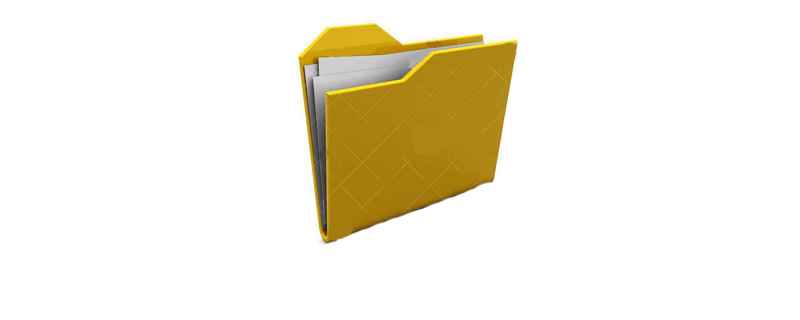
区别分析如下:
压缩,是一种通过特定的算法来减小计算机文件大小的方法。一个文件可以通过压缩来减小占用的源存储空间。
解压缩,是压缩的逆过程。将压缩过的文件进行解压缩,获得初始的,未经压缩的源文件的过程,就是解压缩。
(学习推荐:java视频教程)
所以两者的关系很明白了,压缩是为了减小空间占用,解压缩是为了获取源文件,两者互逆。
解压缩的软件,同时就是压缩的软件,两者并不分开。常见的如WinRAR,7-zip等,都同时是压缩软件也是解压缩软件。
Atas ialah kandungan terperinci 解压和压缩有什么区别. Untuk maklumat lanjut, sila ikut artikel berkaitan lain di laman web China PHP!

Alat AI Hot

Undresser.AI Undress
Apl berkuasa AI untuk mencipta foto bogel yang realistik

AI Clothes Remover
Alat AI dalam talian untuk mengeluarkan pakaian daripada foto.

Undress AI Tool
Gambar buka pakaian secara percuma

Clothoff.io
Penyingkiran pakaian AI

Video Face Swap
Tukar muka dalam mana-mana video dengan mudah menggunakan alat tukar muka AI percuma kami!

Artikel Panas

Alat panas

Notepad++7.3.1
Editor kod yang mudah digunakan dan percuma

SublimeText3 versi Cina
Versi Cina, sangat mudah digunakan

Hantar Studio 13.0.1
Persekitaran pembangunan bersepadu PHP yang berkuasa

Dreamweaver CS6
Alat pembangunan web visual

SublimeText3 versi Mac
Perisian penyuntingan kod peringkat Tuhan (SublimeText3)

Topik panas
 Bagaimana untuk mendayakan atau melumpuhkan pemampatan memori pada Windows 11
Sep 19, 2023 pm 11:33 PM
Bagaimana untuk mendayakan atau melumpuhkan pemampatan memori pada Windows 11
Sep 19, 2023 pm 11:33 PM
Dengan pemampatan memori pada Windows 11, peranti anda akan tercekik walaupun dengan jumlah RAM yang terhad. Dalam artikel ini, kami akan menunjukkan kepada anda cara mendayakan atau melumpuhkan pemampatan memori pada Windows 11. Apakah pemampatan memori? Pemampatan memori ialah ciri yang memampatkan data sebelum menulisnya ke RAM, sekali gus menyediakan lebih banyak ruang storan padanya. Sudah tentu, lebih banyak data yang disimpan dalam memori fizikal diterjemahkan kepada operasi sistem yang lebih pantas dan prestasi keseluruhan yang lebih baik. Ciri ini didayakan secara lalai dalam Windows 11, tetapi jika ia tidak aktif entah bagaimana, anda boleh melumpuhkan atau mendayakannya semula. Bagaimana untuk membolehkan pemampatan memori dalam Windows 11? Klik bar carian, taip powershell dan klik
 Bagaimana untuk menyahmampat fail iso
Feb 19, 2024 pm 04:07 PM
Bagaimana untuk menyahmampat fail iso
Feb 19, 2024 pm 04:07 PM
Fail ISO ialah format fail imej cakera biasa yang biasanya digunakan untuk menyimpan keseluruhan kandungan cakera, termasuk fail dan sistem fail. Apabila kita perlu mengakses kandungan fail ISO, kita perlu menyahmampatnya. Artikel ini akan memperkenalkan beberapa kaedah biasa untuk menyahmampat fail ISO. Penyahmampatan menggunakan pemacu optik maya Ini adalah salah satu kaedah paling biasa untuk menyahmampat fail ISO. Pertama, kita perlu memasang perisian pemacu optik maya, seperti DAEMON Tools Lite, PowerISO, dsb. Kemudian, klik dua kali pada ikon perisian pemacu optik maya
 Apakah yang perlu saya lakukan jika saya tidak menemui pilihan penyahmampatan apabila saya klik kanan pada fail rar?
Mar 13, 2024 pm 07:07 PM
Apakah yang perlu saya lakukan jika saya tidak menemui pilihan penyahmampatan apabila saya klik kanan pada fail rar?
Mar 13, 2024 pm 07:07 PM
Bagaimana untuk menyahmampat fail rar yang dimuat turun dari Internet? Dalam keadaan biasa, anda boleh klik kanan dan pilih Extract. Walau bagaimanapun, sesetengah pengguna mengklik kanan dan mendapati bahawa mereka tidak dapat mencari pilihan penyahmampatan Apakah yang sedang berlaku? Malah, ia disebabkan oleh semua orang tidak membuat tetapan yang berkaitan untuk perisian winrar Anda hanya perlu membuat tetapan. Langkah-langkah khusus adalah seperti berikut: 1. Pertama, kita buka "winrar" pada komputer. 2. Pilih "Pilihan" dalam bar alat dan klik "Tetapan". 3. Kemudian pilih pilihan "Integrasi" di atas, dan klik "Item Menu Konteks" selepas masuk. 4. Pada masa ini
 Tetapan kadar mampatan maksimum 7-zip, bagaimana untuk memampatkan 7zip kepada minimum
Jun 18, 2024 pm 06:12 PM
Tetapan kadar mampatan maksimum 7-zip, bagaimana untuk memampatkan 7zip kepada minimum
Jun 18, 2024 pm 06:12 PM
Saya mendapati bahawa pakej termampat yang dimuat turun dari laman web muat turun tertentu akan lebih besar daripada pakej termampat asal selepas penyahmampatan Perbezaannya ialah berpuluh-puluh Kb dan berpuluh-puluh Mb jika fail kecil, jika terdapat banyak fail, kos penyimpanan akan meningkat dengan banyak. Saya telah membuat beberapa kajian mengenainya dan boleh belajar daripadanya jika perlu. Tahap mampatan: 9-mampatan melampau Saiz kamus: 256 atau 384, semakin dimampatkan kamus, semakin perlahan perbezaan kadar mampatan lebih besar sebelum 256MB dan tiada perbezaan dalam kadar mampatan selepas 384MB: maksimum 273 Parameter: f=BCJ2, uji dan tambah kadar mampatan parameter akan lebih tinggi
 Bagaimana untuk menyahmampat fail dengan Xunlei secara percuma Tutorial menyahmampat fail secara percuma
Mar 12, 2024 pm 10:16 PM
Bagaimana untuk menyahmampat fail dengan Xunlei secara percuma Tutorial menyahmampat fail secara percuma
Mar 12, 2024 pm 10:16 PM
Ramai rakan sepatutnya mengambil berat tentang menggunakannya Apabila memuat turun beberapa pakej termampat, mereka ingin mengetahui cara untuk menyahmampat beberapa fail secara percuma. Tidak mengapa untuk mengetahui lebih lanjut tentang perkara ini Jika anda tahu cara menyahmampatnya secara percuma, kami tidak perlu risau apabila memuat turun pakej dimampatkan pada masa hadapan juga digunakan untuk membuat pilihan yang lebih baik, tetapi beberapa langkah adalah agak beroperasi Untuk membolehkan lebih ramai pengguna mempunyai pemahaman dan pemahaman yang lebih terperinci tentang pelbagai aspek, editor Ini akan menerangkan kepada anda beberapa kaedah penyahmampatan percuma. . Jangan ketinggalan, cubalah dengan editor.
 Cara menggunakan Nginx untuk pemampatan dan penyahmampatan permintaan HTTP
Aug 02, 2023 am 10:09 AM
Cara menggunakan Nginx untuk pemampatan dan penyahmampatan permintaan HTTP
Aug 02, 2023 am 10:09 AM
Cara menggunakan Nginx untuk memampatkan dan menyahmampat permintaan HTTP Nginx ialah pelayan web berprestasi tinggi dan pelayan proksi terbalik yang berkuasa dan fleksibel. Apabila memproses permintaan HTTP, anda boleh menggunakan modul gzip dan gunzip yang disediakan oleh Nginx untuk memampatkan dan menyahmampat permintaan untuk mengurangkan jumlah penghantaran data dan meningkatkan kelajuan tindak balas permintaan. Artikel ini akan memperkenalkan langkah khusus tentang cara menggunakan Nginx untuk memampatkan dan menyahmampat permintaan HTTP, dan memberikan contoh kod yang sepadan. Konfigurasikan modul gzip
 Kaedah Golang untuk mencapai pemampatan kualiti imej
Aug 17, 2023 pm 10:28 PM
Kaedah Golang untuk mencapai pemampatan kualiti imej
Aug 17, 2023 pm 10:28 PM
Kaedah Golang untuk mencapai pemampatan kualiti imej Dengan perkembangan pesat Internet, imej telah menjadi salah satu media penting untuk orang ramai berkomunikasi dan menghantar maklumat dalam talian. Walau bagaimanapun, imej resolusi tinggi bukan sahaja mengambil banyak ruang storan, tetapi juga meningkatkan masa pemuatan semasa penghantaran rangkaian, yang mempunyai kesan tertentu pada pengalaman pengguna. Oleh itu, dalam aplikasi praktikal, pemampatan imej adalah tugas yang sangat bermakna. Artikel ini akan memperkenalkan cara menggunakan Golang untuk memampatkan kualiti imej. Pertama, kita perlu mengimport Gola
 Petua untuk mengurangkan saiz fail rakaman skrin win10
Jan 04, 2024 pm 12:05 PM
Petua untuk mengurangkan saiz fail rakaman skrin win10
Jan 04, 2024 pm 12:05 PM
Ramai rakan perlu merakam skrin untuk kerja pejabat atau memindahkan fail, tetapi kadangkala masalah fail yang terlalu besar menyebabkan banyak masalah berikut adalah penyelesaian kepada masalah fail yang terlalu besar, mari kita lihat. Apa yang perlu dilakukan jika fail rakaman skrin win10 terlalu besar: 1. Muat turun perisian Format Factory untuk memampatkan fail. Alamat muat turun >> 2. Masukkan halaman utama dan klik pilihan "Video-MP4". 3. Klik "Tambah Fail" pada halaman format penukaran dan pilih fail MP4 untuk dimampatkan. 4. Klik "Konfigurasi Output" pada halaman untuk memampatkan fail mengikut kualiti output. 5. Pilih "Kualiti dan Saiz Rendah" daripada senarai konfigurasi juntai bawah dan klik "OK". 6. Klik "OK" untuk melengkapkan import fail video. 7. Klik "Mula" untuk memulakan penukaran. 8. Selepas selesai, anda boleh





